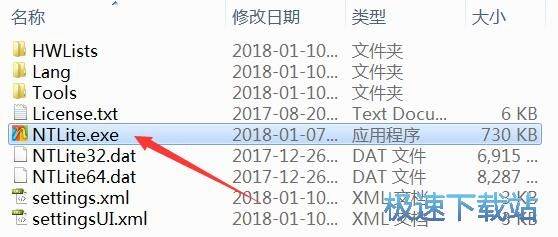NTLite系统优化工具新手使用教程
时间:2021-01-02 13:53:28 作者:无名 浏览量:56
NTLite 中文版可以用来做什么,它其实是一款 Windows 系统精简增强优化工具,具体想怎么样,要看你如何使用它了。虽然现在网络上有各种系统精简工具,包括本站推荐的 Dism++ 中文版或者其它的系统优化工具,他们各有自己的优点。
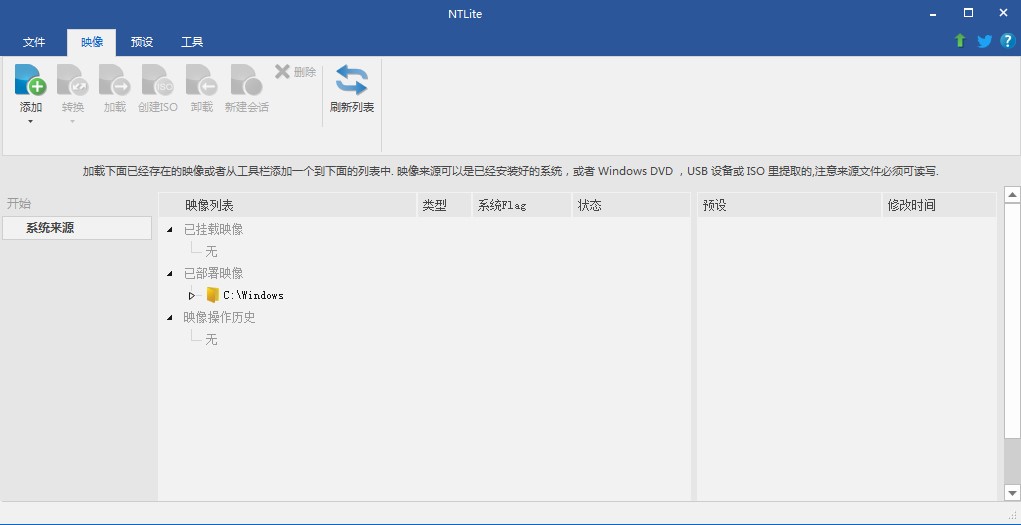
NTLite系统优化工具功能特点:
1.影像管理,在整个工具中均具有动态工具栏,图像列表概述,预设以及许多其他详细信息,可帮助您在维护图像的同时提高工作效率。
2.包括ESD到WIM,SWM到WIM(又名图像合并),WIM到SWM(又名图像分割)的转换。
3.除了编辑Windows安装映像外,NTLite还具有已部署的编辑模式(以前称为实时编辑),该独特功能使您可以定位已安装的Windows
NTLite系统优化工具使用帮助:
启动NTLite
第一步:
运行NTLite。
现在,您将看到与该图片类似的NTLite GUI界面(注意:您可以通过单击它们来放大所有屏幕截图):
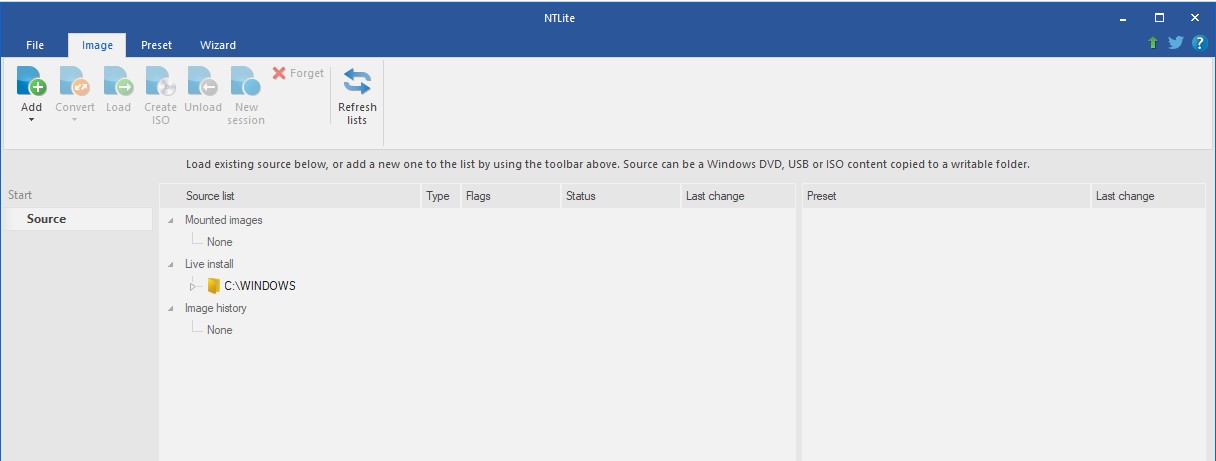
NTLite系统优化工具新手使用教程图2
如果要更改NTLite GUI的语言(英语为DEFAULT),可以通过以下方式进行操作:
单击NTLite菜单上的“文件”,选择“设置”,再单击下面的下拉菜单。 “语言”一词,选择您喜欢的语言,然后单击“确定”。
选择目标目录:
单击工具栏上的“添加”字段,导航到您在其中复制/提取了原始OS映像文件的文件夹,然后单击“选择文件夹”。
展开右侧的“ Boot / Setup”字符串(通向BOOT.WIM)后,您将看到类似以下的图片:
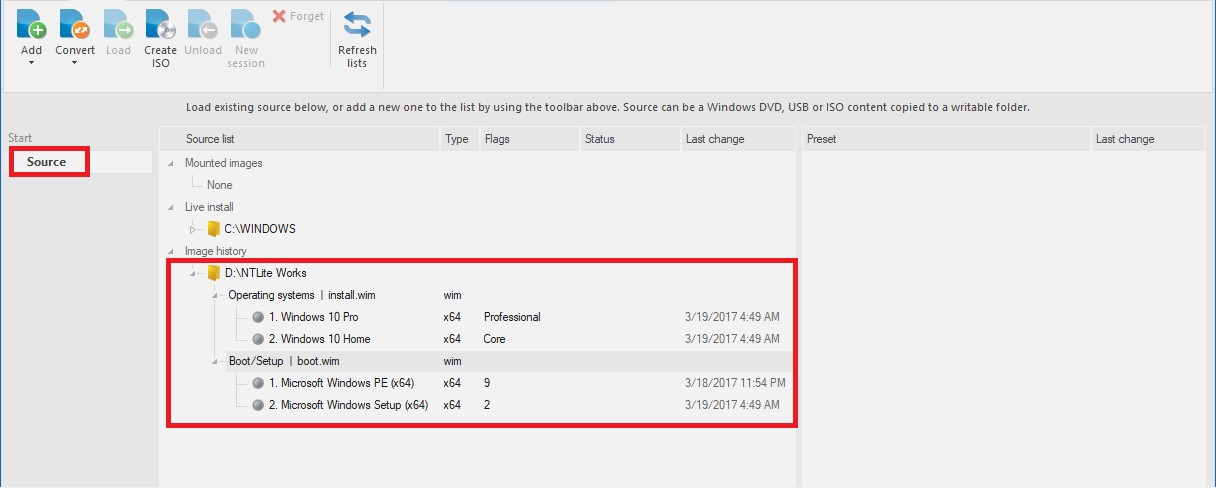
NTLite系统优化工具新手使用教程图3
可选:创建ISO文件
自动程序:
如果您已经根据B章选中了“创建ISO映像”选项,这意味着在单击“处理”按钮之前,您将立即获得一个弹出窗口,您可以在其中选择存储目标,ISO文件的名称及其名称。标签。
作为最后一步,NTLite将自动完成ISO文件生成本身,这意味着完成所有其他任务之后。
如果一切正常,您将获得上面显示的最终成功图片。
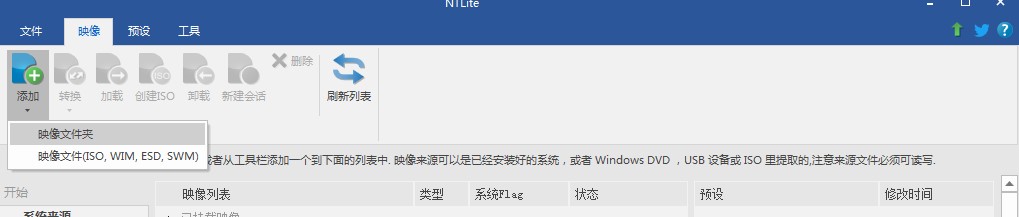
NTLite系统优化工具新手使用教程图4
手动程序:
如果您在单击“处理”按钮之前应该忘记选择“创建ISO映像”选项,则仍然可以获取ISO文件。
这是您要做的:
如果您已经关闭NTLite,请重新运行它。
这是您将看到的:
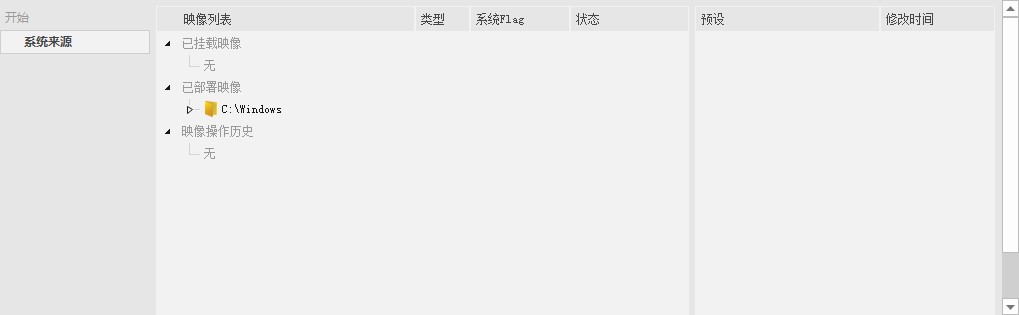
NTLite系统优化工具新手使用教程图5
右键单击显示的NTLite-Work文件夹,然后选择选项“创建ISO映像”。
选择ISO文件的名称和存储位置,然后单击“确定”按钮。
管理包含定制OS映像的ISO文件
您将在所选的存储文件夹中找到自定义的ISO文件。
通过为特殊系统集成“最佳”驱动程序,安装操作系统并享受系统的性能和稳定性。
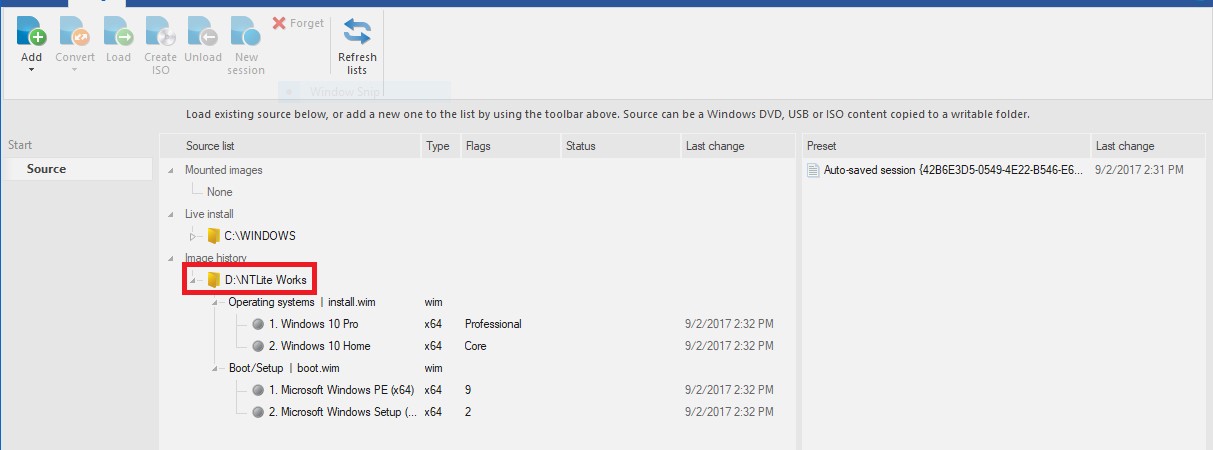
NTLite系统优化工具新手使用教程图6
NTLite 1.8.0.6912 中文授权版
- 软件性质:国产软件
- 授权方式:共享版
- 软件语言:简体中文
- 软件大小:18046 KB
- 下载次数:11572 次
- 更新时间:2021/1/1 8:54:23
- 运行平台:WinXP,Win7,...
- 软件描述:系统精简优化,作用非常大,它可以让你的系统占用空间更小,运行速度更快。今天极速小... [立即下载]
相关资讯
相关软件
电脑软件教程排行
- 破解qq功能和安装教程
- 怎么将网易云音乐缓存转换为MP3文件?
- 比特精灵下载BT种子BT电影教程
- 微软VC运行库合集下载安装教程
- 土豆聊天软件Potato Chat中文设置教程
- 怎么注册Potato Chat?土豆聊天注册账号教程...
- 浮云音频降噪软件对MP3降噪处理教程
- 英雄联盟官方助手登陆失败问题解决方法
- 蜜蜂剪辑添加视频特效教程
- 比特彗星下载BT种子电影教程
最新电脑软件教程
- 360安全桌面官方下载
- 360杀毒软件功能介绍及常见问题解答
- 720图片恢复安装教程介绍
- Iduel官方下载
- Qq旋风特色及安装教程
- 阿里旺旺插件安装教程和功能介绍
- 爱数备份使用教程及软件特点
- 高品质dj音乐盒软件简介及常见问题解答
- 中国农业银行网银助手下载使用教程
- 格式工厂安装步骤及常见问题解答
软件教程分类
更多常用电脑软件
更多同类软件专题